Canon LBP-3010: [C-02] Правовые ограничения на использование приобретенного Вами изделия и использование изображений
[C-02] Правовые ограничения на использование приобретенного Вами изделия и использование изображений: Canon LBP-3010
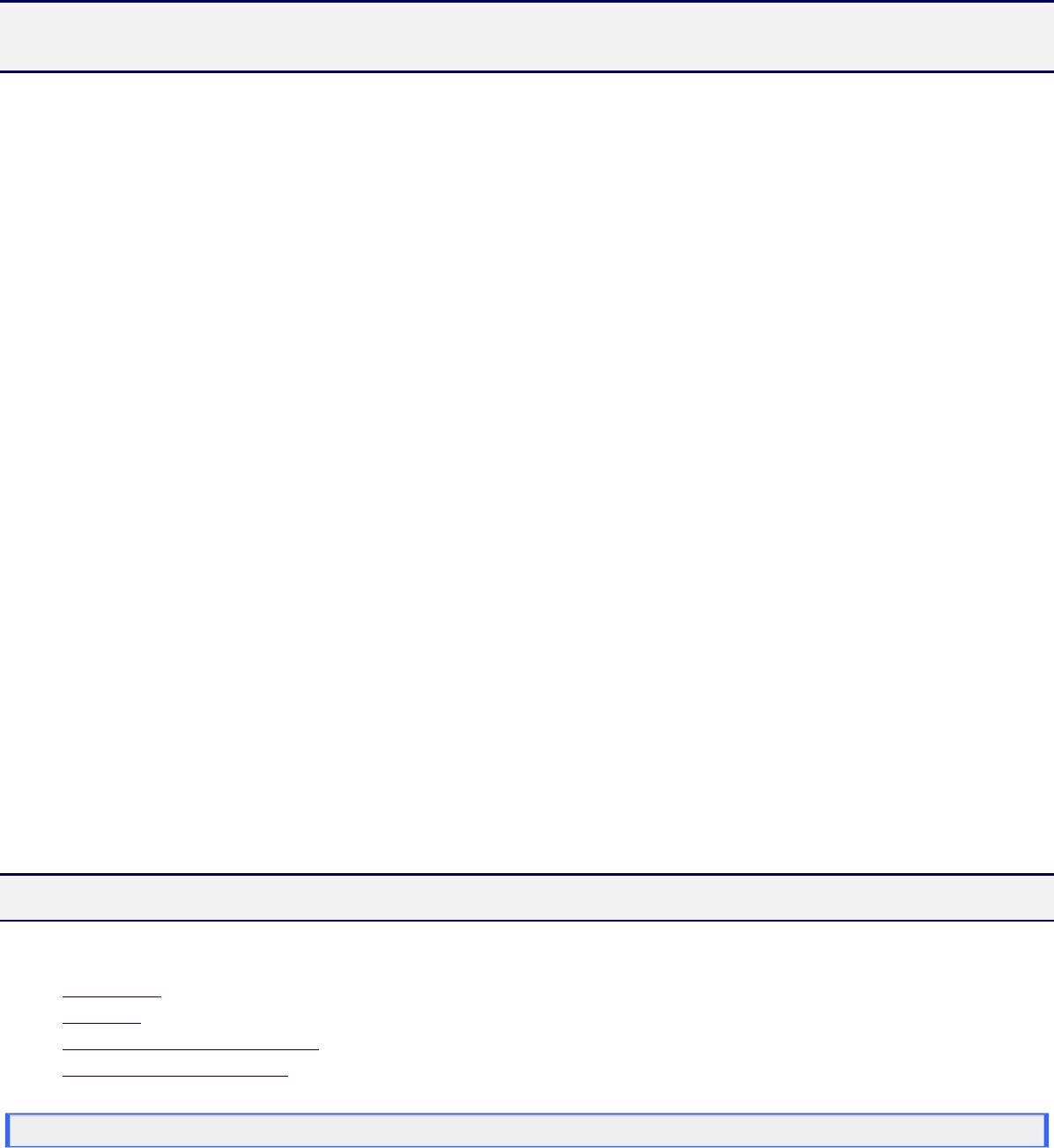
Руководство пользователя
ТОВАРНОМУ СОСТОЯНИЮ, СОТВЕТСТВИЮ КОНКРЕТНОЙ ЦЕЛИ ИСПОЛЬЗОВАНИЯ ИЛИ ЗАЩИТЕ
ОТ НАРУШЕНИЯ ПАТЕНТНОГО ПРАВА. КОМПАНИЯ CANON INC. НЕ ПРИНИМАЕТ НА СЕБЯ ОТВЕТСТВЕННОСТЬ
ЗА ЛЮБОЙ ПРЯМОЙ, СЛУЧАЙНЫЙ ИЛИ КОСВЕННЫЙ УЩЕРБ ЛЮБОГО ХАРАКТЕРА, ИЛИ ПОТЕРИ И
ЗАТРАТЫ, ВЫЗВАННЫЕ ИСПОЛЬЗОВАНИЕМ ДАННЫХ СВЕДЕНИЙ.
[C-02] Правовые ограничения на использование приобретенного
Вами изделия и использование изображений
Использование приобретенного Вами изделия для сканирования, печати или воспроизведения
определенных документов иними способами, а также использование изображений, полученных в
результате сканирования, печати или воспроизведения другим способом при помощи приобретенного
Вами изделия, может быть запрещено законом и может повлечь за собой уголовную и/или
гражданскую ответственность. Не полный список таких документов приведен далее. Этот
список предназначен для использования только в качестве справочного пособия. Если Вы не уверены
в законности использования приобретенного Вами изделия для сканирования, печати или
воспроизведения другим способом какого-либо конкретного документа и/или использования
изображений, полученных сканированием, печатанием или другим способом воспроизведения при
помощи приобретенного Вами изделия, Вам следует заранее проконсультироваться с вашим юристом,
чтобы получить соответствующие рекомендации.
● Бумажные деньги
● Дорожные чеки
● Денежные переводы
● Продовольственные талоны
● Депозитные сертификаты
● Паспорта
● Почтовые марки (погашенные или непогашенные)
● Иммиграционные документы
● Идентификационные метки или символы
● Марки налогового управления (погашенные или непогашенные)
● Документы о воинской повинности или призывные документы
● Облигации или другие долговые сертификаты
● Чеки или тратты, выпущенные государственными организациями
● Акции
● Автомобильные права и документы, удостоверяющие права собственности
● Произведения, охраняемые авторским правом / Произведения искусства без разрешения
владельца авторского права
[D-01] Названия компонентов и их функции
Далее приводятся названия компонентов и их функции.
● Вид спереди
● Вид сзади
● Индикаторы/кнопка управления
● Вид внутреннего устройства
Вид спереди
file:///C|/Documents%20and%20Settings/takeo.tag...ktop/Russian/Manuals/Source/contents/p_all.html (37 of 354) [2008/10/28 10:42:24]
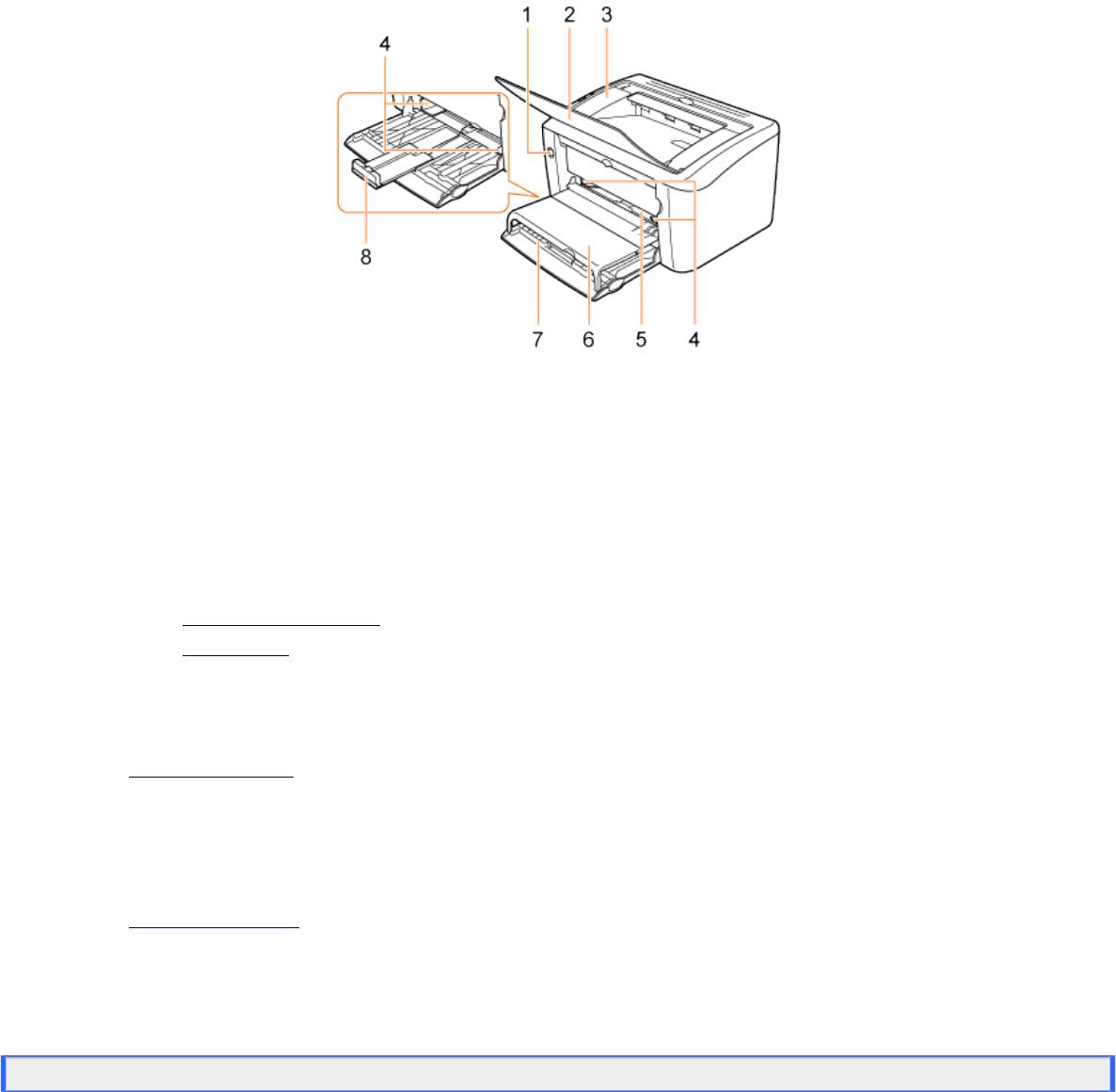
Руководство пользователя
1. Выключатель питания
Служит для включения и выключения принтера.
2. Выходной лоток
Перед выполнением печати откройте выходной лоток. Отпечатанные страницы выводятся лицевой стороной
вниз.
3. В начало Cover
Эту крышку следует открывать, когда выполняются перечисленные ниже процедуры.
❍ Замена картриджа с тонером
❍ Замятие бумаги
4. Направляющие для бумаги
Для того чтобы бумага правильно подавалась в принтер, установите направляющие для бумаги в соответствии с
шириной бумаги.
5.
Лоток ручной подачи
Служит для подачи бумаги по одному листу при печати с ручной подачей.
6. Крышка лотка
Защищает бумагу, загруженную в универсальный лоток, от пыли и служит лотком при загрузке бумаги в лоток
ручной подачи.
7.
Универсальный лоток
Вмещает до 150 листов обычной бумаги (64 г/м
2
).
8. Задняя направляющая для бумаги
Выровняйте направляющую для бумаги по заднему краю бумаги.
Вид сзади
file:///C|/Documents%20and%20Settings/takeo.tag...ktop/Russian/Manuals/Source/contents/p_all.html (38 of 354) [2008/10/28 10:42:24]
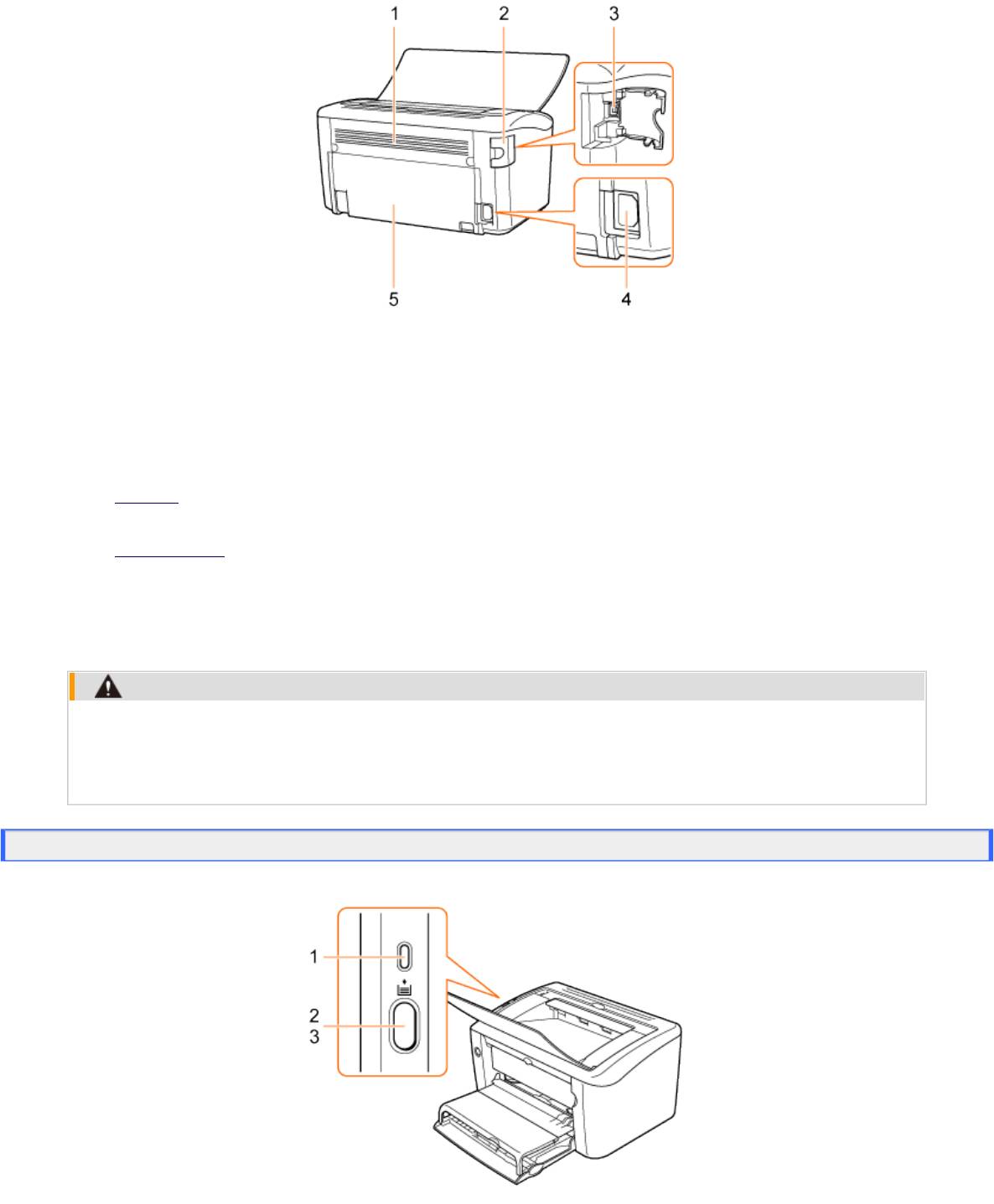
Руководство пользователя
1. Вентиляционные отверстия
Служат для отвода тепла из внутренней части принтера.
Обеспечьте вокруг вентиляционных отверстий свободное пространство, достаточное для отвода тепла.
2. Крышка порта USB
Эту крышку следует открывать при подсоединении к принтеру или отсоединении от принтера кабеля USB.
3.
Порт USB
Служит для подсоединения к принтеру кабеля USB.
4.
Разъем питания
Служит для подсоединения кабеля питания, входящего в комплект принтера.
5. Задняя нижняя крышка
На задней нижней крышке расположена табличка с техническими данными.
ВНИМАНИЕ
Не перекрывайте вентиляционные отверстия.
Перекрытие вентиляционных отверстий может вызвать перегрев принтера, что приведет к пожару.
Индикаторы/кнопка управления
file:///C|/Documents%20and%20Settings/takeo.tag...ktop/Russian/Manuals/Source/contents/p_all.html (39 of 354) [2008/10/28 10:42:24]
Оглавление
- [A-01] Установка
- [A-02] Правила обращения с кабелем питания
- [A-03] Правила обращения с принтером
- [A-04] Чистка, техническое обслуживание и контроль
- [A-05] Правила хранения картриджей с тонером и обращения с ними
- [B-01] Как пользоваться Руководством пользователя
- [B-02] Установка Руководства пользователя
- [B-03] Просмотр Руководства пользователя
- [B-04] Поиск информации
- [B-05] Удаление Руководства пользователя
- [C-01] Правовая информация
- [C-02] Правовые ограничения на использование приобретенного Вами изделия и использование изображений
- [D-02] Габариты компонентов
- [D-03] Технические характеристики
- [D-04] Картридж с тонером
- [D-05] Программное обеспечение CAPT (Драйвер принтера)
- [D-06] Как пользоваться компакт-диском
- [E-01] Подготовка к установке принтера (Условия установки принтера)
- [E-02] Проверка комплектности
- [E-03] Перемещение принтера к месту установки
- [E-04] Подготовка картриджа с тонером
- [E-05] Подсоединение кабеля питания
- [E-06] Загрузка бумаги
- [E-07] Установка драйвера принтера с компакт-диска (Windows Vista)
- [E-08] Установка драйвера принтера с компакт-диска (Windows XP и Server 2003)
- [E-09] Установка драйвера принтера с компакт-диска (Windows 2000)
- [E-10] Установка драйвера принтера с помощью функции Plug and Play (Windows Vista)
- [E-11] Установка драйвера принтера с помощью функции Plug and Play (Windows XP и Server 2003)
- [E-12] Установка драйвера принтера с помощью функции Plug and Play (Windows 2000)
- [E-13] Выполнение печати страницы конфигурации
- [E-14] Печать тестовой страницы в ОС Windows
- [E-15] Удаление драйвера принтера с помощью программы удаления руководств Canon
- [E-16] Удаление драйвера принтера с помощью панели управления
- [E-17] Удаление драйвера класса USB
- [F-01] Включение (Вкл.) и выключение (Выкл.) принтера
- [F-02] Основная процедура печати
- [F-03] Отмена задания на печать
- [F-04] Указание настроек печати
- [F-05] Отображение диалогового окна настроек печати (Свойства документа)
- [F-06] Окно проверки состояния и настроек принтера (Окно состояния принтера)
- [F-07] Использование интерактивной справки
- [F-08] Требования к бумаге
- [F-09] Печать на бумаге стандартного размера
- [F-10] Печать на карточках указателя или конвертах
- [F-11] Печать на бумаге пользовательского размера
- [F-12] Поворот данных печати на 180 градусов
- [F-13] Печать нескольких страниц на одном листе
- [F-14] Настройка плотности тонера
- [F-15] Сортировка указанного числа копий
- [F-16] Увеличение или уменьшение страницы при печати
- [F-17] Печать изображения на бумаге размера, превышающего формат A4 (Печать плаката)
- [F-18] Объединение и печать документов
- [F-19] Печать фотографий и графики
- [F-20] Коррекция изображений с грубой текстурой
- [F-21] Согласование цвета на экране монитора
- [F-22] Настройка яркости и контраста и печать изображения
- [F-23] Using the Образец Pane to Configure the Настройка печати
- [F-24] Сохранение часто используемых настроек печати (Профили)
- [G-01] Отображение окна состояния принтера
- [G-02] Настройка отображения окна состояния принтера и задание настроек мониторинга
- [G-03] Обновление отображения окна состояния принтера
- [G-04] Правила обращения с картриджем с тонером
- [G-05] Замена картриджа с тонером
- [G-06] Хранение картриджа с тонером
- [G-07] Чистка внутренней части принтера
- [G-08] Чистка принтера снаружи
- [G-09] Перемещение принтера
- [H-01] Если отображается сообщение об ошибке
- [H-03] Проблемы, связанные с качеством печати
- [H-04] Проблемы, связанные с установкой
- [H-05] Проблемы, возникающие при печати
- [H-06] Различные проблемы
- [I-01] Использование принтера в сети
- [I-02] Совместный доступ к принтеру
- [I-03] Установка драйвера принтера (локальная установка)
- [I-04] Установка драйвера принтера (установка путем загрузки по сети)
- [I-05] Проверка настройки брандмауэра Windows






